Configurer une instance autonome NetScaler VPX sur la solution Azure VMware
Vous pouvez configurer une instance autonome NetScaler VPX sur la solution Azure VMware (AVS) pour les applications connectées à Internet.
Le schéma suivant montre l’instance autonome NetScaler VPX sur la solution Azure VMware. Un client peut accéder au service AVS en se connectant à l’adresse IP virtuelle (VIP) de NetScaler au sein de l’AVS. Vous pouvez y parvenir en provisionnant un équilibreur de charge NetScaler ou l’instance d’équilibreur de charge Azure en dehors d’AVS mais dans le même réseau virtuel Azure. Configurez l’équilibreur de charge pour accéder au VIP de l’instance NetScaler VPX au sein du service AVS.
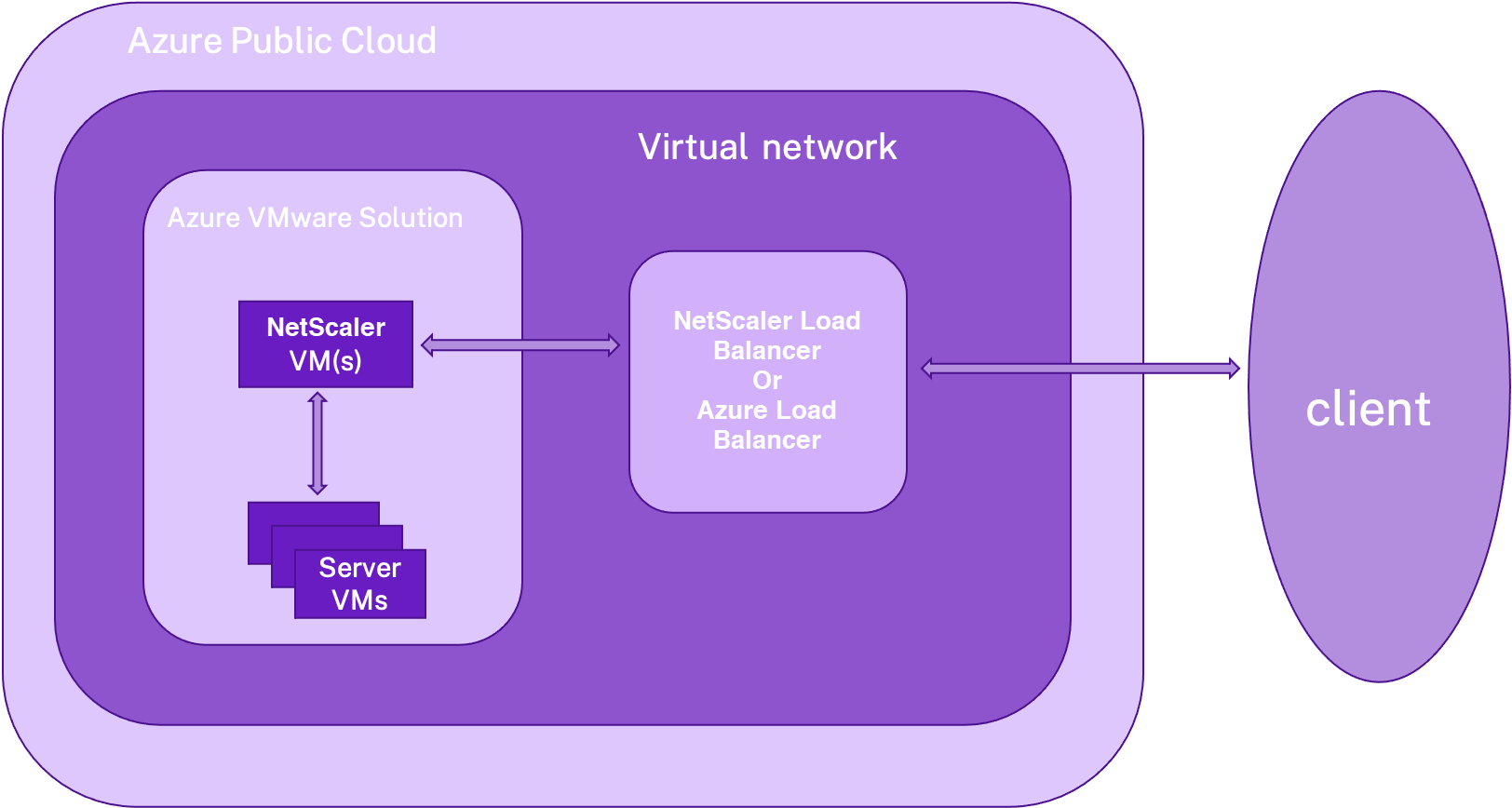
Conditions préalables
Avant de commencer à installer un dispositif virtuel, lisez les conditions préalables Azure suivantes :
- Pour plus d’informations sur la solution Azure VMware et ses conditions préalables, consultez la documentation de la solution Azure VMware.
- Pour plus d’informations sur le déploiement de la solution Azure VMware, voir Déployer un cloud privé Azure VMware Solution.
- Pour plus d’informations sur la création d’une machine virtuelle Windows Jump Box pour accéder à la solution Azure VMware et la gérer, voir Accéder à un cloud privé Azure VMware Solution.
- Dans la machine virtuelle Windows Jump Box, téléchargez les fichiers de configuration de l’appliance NetScaler VPX.
- Créez des segments réseau NSX-T appropriés sur VMware SDDC auxquels les machines virtuelles se connectent. Pour plus d’informations, voir Ajouter un segment réseau dans Azure VMware Solution.
- Pour plus d’informations sur l’installation d’une instance NetScaler VPX sur le cloud VMware, consultez Installer une instance NetScaler VPX sur le cloud VMware.
Configurer une instance autonome NetScaler VPX sur AVS à l’aide de l’équilibreur de charge NetScaler
Suivez ces étapes pour configurer l’instance autonome NetScaler VPX sur AVS pour les applications connectées à Internet à l’aide de l’équilibreur de charge NetScaler.
-
Déployez une instance NetScaler VPX sur le cloud Azure. Pour plus d’informations, voir Configurer une instance autonome NetScaler VPX.
Remarque :
Assurez-vous qu’il est déployé sur le même réseau virtuel que le cloud Azure VMware.
-
Configurez l’instance NetScaler VPX pour accéder à l’adresse VIP de NetScaler VPX déployé sur AVS.
-
Ajoutez un serveur virtuel d’équilibrage de charge.
add lb vserver <name> <serviceType> [<vip>] [<port>] <!--NeedCopy-->Exemple
add lb vserver lb1 HTTPS 172.31.0.6 443 <!--NeedCopy--> -
Ajoutez un service qui se connecte au VIP de NetScaler VPX déployé sur AVS.
add service <name> <ip> <serviceType> <port> <!--NeedCopy-->Exemple
add service webserver1 192.168.4.10 HTTP 80 <!--NeedCopy--> -
Liez un service au serveur virtuel d’équilibrage de charge.
bind lb vserver <name> <serviceName> <!--NeedCopy-->Exemple
bind lb vserver lb1 webserver1 <!--NeedCopy-->
-
Configurer l’instance autonome NetScaler VPX sur AVS à l’aide de l’équilibreur de charge Azure
Suivez ces étapes pour configurer l’instance autonome NetScaler VPX sur AVS pour les applications connectées à Internet à l’aide de l’équilibreur de charge Azure.
-
Configurez une instance d’Azure Load Balancer de charge Azure sur le cloud Azure. Pour plus d’informations, consultez la documentation Azure sur la création d’un équilibreurde charge.
-
Ajoutez l’adresse VIP de l’instance NetScaler VPX déployée sur AVS au pool principal.
La commande Azure suivante ajoute une adresse IP principale dans le pool d’adresses principal d’équilibrage de charge.
az network lb address-pool address add --resource-group <Azure VMC Resource Group> --lb-name <LB Name> --pool-name <Backend pool name> --vnet <Azure VMC Vnet> --name <IP Address name> --ip-address <VIP of ADC in VMC> <!--NeedCopy-->Remarque :
Assurez-vous que l’équilibreur de charge Azure est déployé sur le même réseau virtuel que le cloud Azure VMware.